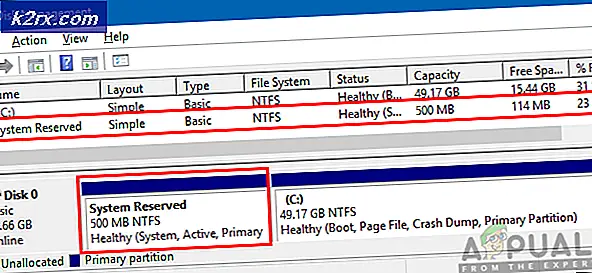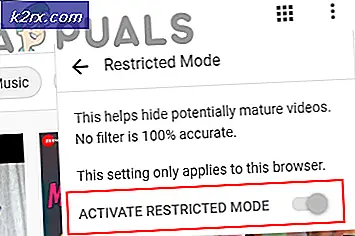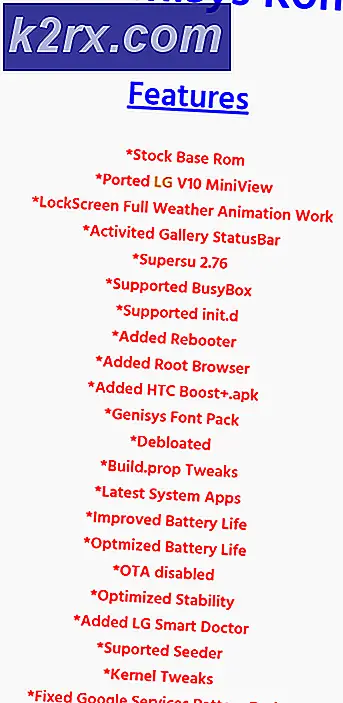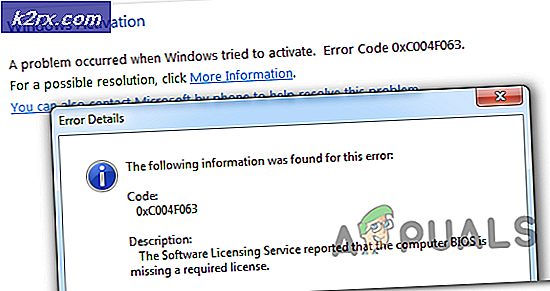Dameware Remote Support vs TeamViewer
Uzak Masaüstü Yazılımı kullanmanın getirdiği kolaylık inkar edilemez. Nerede bulunduklarına bakılmaksızın başka bir bilgisayara veya sunucuya uzaktan erişmek için bilgisayarınızı kullanabileceğinizi hayal edin. Ancak, uzaktan erişim teknolojisinin tüm avantajlarından yararlanmadan önce, iş için en iyi yazılımı seçmeniz gerekir. Bu işlevi sunan çok sayıda mevcut araç nedeniyle olması gerekenden daha zor bir görev.
Bununla birlikte, çevrimiçi hızlı bir arama yapın ve bunların tekrar tekrar önerilen belirli araçlar olduğunu fark edeceksiniz. Dameware Remote Support ve TeamViewer bu araçlardan ikisidir. Her ikisi de mükemmel seçeneklerdir ancak yalnızca birini seçebilirsiniz.
Yani bu yazıda yapacağımız şey, ikisini birbirine düşürmek. Dameware ve Teamviewer arasında tam bir özellik karşılaştırması yapacağız ve sonunda şirketinizin profiline en çok uyan aracı seçmek için daha iyi konumlanmış olmalısınız.
Dameware ve TeamViewer Özellikleri Karşılaştırması
Kurulum
Kurulum süreci, Dameware'in açık ara kazanan olarak ortaya çıkmasıyla bu araçlar arasında önemli bir ayırt edici faktördür. Bunun nedeni ise Dameware'in iki kurulum yöntemiyle gelmesidir. İlki, TeamViewer ile aynı konsepti kullanan Bağımsız kurulumdur. Bu modda, uzaktan kumanda için kullanılacak her bilgisayar için uzak istemciyi ayrı ayrı kurmanız ve etkinleştirmeniz gerekir.
Bağımsız modda, uzak oturumlar için mobil cihazınızı kullanmak gibi TeamViewer'da bulunan bazı önemli işlevleri kaçıracağınızı unutmayın. Veya ağınızın dışındaki bilgisayarları uzaktan kontrol etme. Bu özellikler yalnızca, TeamViewer'a göre bir dizi avantaj da içeren Dameware merkezi dağıtımında mevcuttur. Örneğin, kullanıcılara izin haklarının atanması da dahil olmak üzere tüm lisansları ve Dameware kullanıcılarını merkezi olarak yönetmenizi sağlayan bir yönetim konsolu ile birlikte gelir. Ayrıca, tüm Dameware kullanıcıları tarafından kolayca erişilebilen küresel ana bilgisayar listeleri oluşturabilirsiniz, bu da bağlantıları başlatmayı hızlandırır. Ayrıca merkezi kurulum paketine, sırasıyla internet üzerinden bağlantılara ve mobil cihazları kullanarak uzak bağlantılara izin veren internet proxy'si ve mobil ağ geçidi olmak üzere diğer iki sunucu bileşeni dahildir.
Hem Dameware hem de TeamViewer ile ilgili harika bir şey, istemci aracısını uzaktaki bilgisayara sessizce göndermenize izin vermeleridir. Bu, bir uzak bağlantıyı başarıyla başlatmanız için uzak uçta kimsenin fiziksel olarak bulunmasına gerek olmadığı anlamına gelir.
Uzak Oturum
Böylece Uzak Masaüstü uygulamalarını başarıyla yüklediniz ve bir uzak bağlantı başlattınız. Şimdi, bunun size sağlayacağı işlevselliklere bakacağız. Uzak bilgisayar üzerinde ne kadar kontrolünüz var ve uzaktan gerçekleştirebileceğiniz çeşitli etkinlikler nelerdir?
Ekran paylaşımı
Ekran paylaşımı, şüphesiz Uzak Masaüstü yazılımının temelidir. Ekranlarını göremiyorsanız, bilgisayarları uzaktan kontrol etmek gerçekten zor olurdu, değil mi? Ancak, ekran paylaşımının yanı sıra TeamViewer ve Dameware, bir dizi başka işlevsellik de içerir. Ekran oturumunu kaydetme yeteneği gibi. Dameware ayrıca ekran görüntüsü almak için kullandığınız özel bir düğmeye sahiptir.
Ayrıca bant genişliğinizin uygun şekilde kullanılmasını sağlamak için, hem Dameware hem de TeamViewer siz bazı değişiklikler yapmadığınız sürece ekran verilerini iletmez. Örneğin, fareyi hareket ettirdiğinizi veya belirli bir klasörü açtığınızı söyleyin. Veriler ayrıca sıkıştırılmış halde gönderilir. Dahası, Dameware, yavaş bir ağda çalışırken kararlı bağlantıları kolaylaştırmak için ekran çözünürlüğünü en aza indirmenin bir yolunu sunar.
Dosya paylaşımı
Hem Dameware hem de TeamViewer, dosyaları basit bir sürükle ve bırak yöntemiyle bağlı bilgisayarlar arasında kolayca paylaşmanıza olanak tanır. İstemci bilgisayardan bir dosya seçin ve onu paylaşılan ekrana sürükleyin, dosya otomatik olarak uzak bilgisayara kopyalanacaktır. Ayrıca, Dameware kullanırken ve bir uzak oturum etkinken, göndermek istediğiniz klasöre sağ tıklayıp kullanabilirsiniz. Dameware MRCS/Kopyalama dosyayı istemciden ana bilgisayara aktarma seçeneği.
Gerçek zamanlı sohbet
Her iki uzaktan erişim aracı da canlı sohbetler aracılığıyla istemci ve ana bilgisayar arasında iletişime izin verir. Böylece, müşteriye sorunlarıyla ilgili çeşitli sorular sorabilir ve ayrıca sorun çözme sürecinin durumu hakkında onları güncelleyebilirsiniz. Hepsi, ele geçirilemeyeceğinden emin olmak için iletişimi uçtan uca şifreler.
Çoklu Oturumlar
Hem Dameware hem de TeamViewer, yöneticinin aynı anda birden fazla uzak bilgisayara bağlanmasına izin verir. Ancak, kabul edilen bağlantı sayısı TeamViewer'daki lisansınızla sınırlıyken, Dameware'in herhangi bir sınırlaması yoktur. Araç, varsayılan olarak 100'e kadar bağlantıya izin verecek şekilde ayarlanmıştır, ancak yine de az ya da çok kabul edecek şekilde yapılandırabilirsiniz. Tabii ki, donanımınızın çok büyük sayıyı kaldırabilecek kapasitede olması gerekir.
İki araç aynı zamanda birden fazla yöneticinin bir bilgisayarı uzaktan kontrol etmesine izin verir, ancak her iki durumda da lisansınızla sınırlı olursunuz. Dolayısıyla, lisansınız yalnızca 4 yöneticiyi destekliyorsa, 5 yöneticinin bağlantı kurması imkansız olacaktır.
Yazıcı Paylaşımı
Hem Dameware hem de Teamviewer, uzak masaüstünde bulunan belgeleri doğrudan yerel ağınızdaki yazıcıdan yazdırmanıza da olanak tanır. Bu, onları önce ana bilgisayardan istemciye kopyalamaktan kurtaracaktır.
Dameware vs TeamViewer Güvenliği
Güvenlik, uzaktan kontrolün önemli bir yönüdür, çünkü bir bilgisayar korsanı bağlantıyı keserse, ana bilgisayarın kontrolünü kolayca ele geçirebilir ve önemli verileri çalabilir. Ve göz önünde bulundurulması gereken ilk güvenlik düzeyi, herhangi birinin bir uzak oturumu başlatamamasını sağlamak için uzak bilgisayar tarafından kullanıcı kimlik doğrulamasıdır.
Dameware, 4 kimlik doğrulama yöntemi içerir. Oturum açma kullanıcı adı ve parolasının uzak istemcideki istemci aracısından yapılandırıldığı özel bir sorgulama vardır. Windows İşletim Sisteminin tümleşik güvenliğini kullanan Windows NT sorunu vardır. Ve sonra, Windows NT sorgulamasına benzeyen Şifreli Windows oturum açma işlemi var, ancak şimdi kullanıcı adı ve parola, uzak bilgisayara şifreli bir şekilde gönderiliyor. Dördüncü kimlik doğrulama yöntemi, Akıllı Kartla Oturum Açma'dır. Dameware tarafından kullanılan bazı ek güvenlik önlemleri arasında, uzak bağlantılar başlatabilen, başka bir parola veya paylaşılan sır ekleyebilen ve yalnızca belirli bir Windows güvenlik grubu içindeki kullanıcılardan veya yönetici izinlerine sahip kişilerden gelen bağlantılara izin verebilen belirli IP'ler tanımlama yeteneği yer alır.
Uzak oturum başladığında, Dameware, Microsoft'un yerleşik Şifreleme Hizmet Sağlayıcıları ve CryptoAPI'leri tarafından kolaylaştırılan birden çok şifreleme algoritması kullanır. Bu, Dameware FIPS modunda çalışırken RSA'nın BSAFE Crypro-C ME şifreleme modüllerinin kullanılmasıyla daha da geliştirilmiştir.
TeamViewer'dan ne haber?
Tıpkı Dameweare gibi, TeamViewer da istemci bilgisayarın uzak bilgisayara erişmeden önce bir kullanıcı adı ve parola girmesini isteyecektir. Bu kullanıcı adı ve parola, uzak kullanıcı tarafından TeamViewer aracısında yapılandırılır.
Ardından oturum başladığında, gönderilen verileri şifrelemek için RSA genel/özel anahtar değişimi ve AES (256 bit) kullanır. Şifreleme anahtarı istemci bilgisayarda depolanır ve böylece yönlendirme sunucularını çalıştıran TeamViewer ekibi dahil hiç kimse bağlantının şifresini çözemez. Güvenliği artırmanın diğer yolları, yalnızca kabul edilen kimlik adreslerine erişimi filtrelemek veya belirli bilgisayarlarda parola oturum açma ihtiyacını daha geleneksel olmayan bir şekilde kaldırmaktır. Uzak bilgisayar parola gerektirmez, ancak en azından hiçbir yeni bilgisayar bağlantı başlatamaz.
Biletleme Yazılımıyla Entegrasyon
Yani müşterilerinize uzaktan destek sağlamak için Uzak Masaüstü Yazılımını kullanıyorsunuz. Ancak müşteri isteklerini nasıl yönetiyorsunuz? Muhtemelen bir Yardım Masası sistemi aracılığıyla. Bu iki yazılımın iyi yanı, satıcılarının ilgili Yardım Masası araçlarıyla sorunsuz entegrasyon sağlamalarıdır. Yani TeamViewer kullanıyorsanız, onu entegre edebilirsiniz. Servis kampı ve eğer Dameware kullanıyorsanız, onu SolarWinds ile entegre edebilirsiniz. Web Yardım Masası. Bu size, son kullanıcıların self servisini kolaylaştırmak için kılavuzları yükleyebileceğiniz Yardım Masasının bilgi tabanını kullanmak da dahil olmak üzere birçok avantaj sağlayacaktır.
Desteklenen işletim sistemi
Diğer tüm SolarWinds ürünleri gibi, Dameware Remote desteği de yalnızca Windows Sistemine kurulabilir. Windows işletim sisteminde çalıştığı sürece sunucu veya iş istasyonu olması fark etmez. İşin iyi yanı, Linux ve Mac OS üzerinde çalışan cihazlar da dahil olmak üzere her türlü cihazı uzaktan kontrol etmek için kullanılabilir. Windows bilgisayar kullanarak Mac bilgisayarlara erişmeye çalışırken izlemeniz gereken özel bir işlem olduğunu unutmayın. Daha fazlasını yazımızda bulabilirsiniz. Dameware Kullanarak Mac Bilgisayarları Kontrol Etme.
Teamviewer ise CentOS, Debian ve Fedora gibi daha az popüler olanlar da dahil olmak üzere birden fazla işletim sistemine kurulabilir. Android ve iOS uygulamalarını bile içeriyor, ancak iOS ile yalnızca uzaktan toplantılar yapabilecek ve hızlı destek sunabileceksiniz. Ancak, TeamViewer, Dameware'den daha fazla cihaz türüne uzaktan erişmenize izin verir.
fiyatlandırma
Bu iki yazılım farklı fiyatlandırma teknikleri kullandığından, bunları karşılaştırmak ve ikisinden hangisinin daha pahalı veya daha ucuz olduğu sonucuna varmak zor. Ancak, bence Dameware, yatırım getirinizi daha hızlı elde etmenize yardımcı olacak en iyi konumda. Bu neden? Lisanslarını yazılımı kullanacak teknisyen sayısına göre verirler ancak teknisyenin başlatabileceği uzak bağlantı sayısını sınırlamazlar. Bunun nasıl faydalı olabileceğini görüyor musunuz? İşleyebilecekleri kadar çok sayıda son kullanıcıyla ilgilenen tek bir teknisyene sahip olabilirsiniz. İş verimliliğinizi etkilemediği sürece.
Şimdi bunu, ayarlayabileceğiniz eşzamanlı oturumların yanı sıra kullanıcı sayısını da sınırlayan TeamViewer Fiyatlandırma planıyla karşılaştırın. Şu anda, en yüksek katman olan TeamViewer Enterprise, birden fazla kullanıcıya izin verir, ancak bağlantıyı herhangi bir zamanda yalnızca 3 eşzamanlı oturumla sınırlar. Ancak TeamViewer, yazılımlarının yeteneklerini lisanslarında tanımlananın ötesine genişletmek isterseniz onlarla iletişime geçebileceğinizi belirtmektedir. Örneğin, 10 adede kadar eşzamanlı oturuma bağlanabilmeniz için özelleştirebilirler. TeamViewer'ın Dameware'e göre fiyatlandırma konusunda avantajlı olduğu alanlardan biri, ücretsiz bir sürüm sunmasıdır. Ne yazık ki, ücretsiz lisans yalnızca evde kullanım içindir. TeamViewer, onu ticari amaçlarla kullanıp kullanmadığınızı tespit edecek bir dizi algoritma kullanır.
Sadece TeamViewer'da Bulabileceğiniz Özellikler
HD VoIP üzerinden Sesli ve Görüntülü Konferans
TeamViewer, ekran paylaşımının yanı sıra uzaktaki bilgisayarla görüntülü sohbetler yoluyla iletişim kurmanıza da olanak tanır. Araç, bilgisayarınızın yerleşik mikrofonlarını ve web kamerasını kullanır ve ayrıca ses ve videoyu iletmek için harici bileşenler de ekleyebilirsiniz. 300'e kadar katılımcı ile konferans yapabilirsiniz ancak elbette bu sayı satın aldığınız lisans türü ile sınırlıdır. Tüm katılımcılar bir kutucuk görünümünde gösterilecek ve belirli kutucuklarına tıklayarak herhangi birini yakınlaştırabilirsiniz.
Özelleştirme
TeamViewer ile ilgili bir başka harika şey, yazılımı markanıza daha özel bir şekilde özelleştirmenize izin vermesidir. Örneğin, şirket logosunu ekleyebilir ve kullanıcı arayüzünü bazı özel renklerle değiştirebilirsiniz.
Raporlama ve Bağlantı Günlükleri
TeamViewer ayrıca, hangi ekip üyesinin belirli bir görevi yerine getirdiği, görevin ne kadar sürede tamamlandığı ve görevin tam olarak ne zaman tamamlandığı gibi bilgileri sağlayarak hizmetinizin kalitesi hakkında harika bilgiler elde etmek için de kullanılabilir. Gerçekten ne istediklerini anlamak ve ayrıca ekip üyelerinizin performansını ölçmek için bu verileri bir oturumun sonunda müşterilerin bıraktığı geri bildirimlerle birleştirebilirsiniz.
Yerleşik VPN
TeamViewer, uzak bilgisayarlarla güvenli bir şekilde etkileşim kurmanıza izin veren yerleşik bir VPN ile birlikte gelir. Bu VPN, verilerinizi alan ve seçtiğiniz bir ülke sunucusundan ileten tipik bir VPN gibi davranmaz. Bunun yerine, bir Sanal Özel Ağ oluşturur ve ardından istemci ve ana bilgisayarların aynı ağ üzerindeymiş gibi görünmesini sağlar. TeamViewer VPN'i kullanmak için hem istemciye hem de uzak uca VPN sürücüsünü yüklemeniz gerekir. Bu, TeamViewer'dan kolayca elde edilebilir. Gelişmiş Ağ Ayarları.
Yalnızca Dameware'de bulabileceğiniz özellikler
Merkezi Sunucu
Dameware'i yalnızca TeamViewer'dan değil, diğer uzak masaüstü yazılımlarının çoğundan ayıran özellik budur. Bundan daha önce bahsetmiştim ama Dameware Centralized sunucusu sayesinde kullanıcılarınızı ve lisanslarınızı tek bir yerden yönetebilir ve ayrıca tüm Dameware kullanıcılarının kolayca erişebilmesi için bilgileri merkezi olarak depolamanıza olanak tanır.
Intel AMT KVM Bağlantısı
Bu, Dameware ile başlatabileceğiniz 5 bağlantı türünden biridir. Kapatılmış veya çökmüş bilgisayarlara erişmenizi sağlamak için intel Vpro yongalarına entegre olarak gelen Aktif Yönetim Teknolojisini (AMT) kullanır. Bu, uzak bilgisayarların BIOS ve önyükleme menüsüne uzaktan erişebileceğiniz ve dolayısıyla bir işletim sistemini uzaktan kurabileceğiniz anlamına gelir.
Sistem Yönetimi araçları
Dameware'in diğer ayırt edici faktörü, içinde paketlenmiş ek yönetim araçlarıdır. Uzak hizmetlerin durdurulması ve yeniden başlatılmasının yanı sıra Sistem performansının izlenmesi, diğer görevlerin yanı sıra Kayıt defteri düzenleme gibi temel sorun giderme görevlerini gerçekleştirmenize olanak tanıyan çeşitli Microsoft yönetim araçlarına sahiptir.
Active Directory Entegrasyonu ve Yönetimi
Dameware ayrıca Active Directory ile entegre edilebilir ve AD nesnelerini uzaktan yönetmek için kullanılabilir. AD'de gerçekleştirebileceğiniz görevlerden bazıları, kullanıcı hesaplarının kilidini açma, parolaları sıfırlama, grup ilkelerini düzenleme ve ayrıca yeni/mevcut AD nesnelerini güncellemeyi içerir. Ayrıca TeamViewer'ın Active Directory ile de bağlantılı olabileceğini belirtmeliyim, ancak indirmeniz ve yüklemeniz gerekecek. AD Bağlayıcı entegrasyonu.
Dameware ve TeamViewer Kullanmanın Dezavantajları
Hem Dameware hem de TeamViewer mükemmel ürünler ve dürüst olmak gerekirse, onları denerken bahsetmeye değer bir sorun yaşamadım. Bu yüzden, diğer kullanıcıların yaşayabileceği sorunları internette araştırdım ve işte topladıklarım.
Yine, önemli bir şey yok. Her ne kadar ücretsiz TeamViewer kullanıcıları, yazılımı ticari amaçlarla kullandıkları şeklinde işaretlendiklerinde, durum böyle değildi. Ayrıca, uzaktaki bilgisayarın rastgele değiştiğini belirlemek için kullanılan kullanıcı kimliğinden de çok az bahsediliyordu. Bu nedenle bu, uzak bilgisayara erişmek için yeni kimliği bulmak için önce konumuna gitmeniz gerektiği anlamına gelir.
Ve bir paket servis olarak, bence Dameware Android ve iOS cihazlarını uzaktan kontrol etme işlevini içermelidir. Cep telefonları hızla iş ağlarının bir parçası haline geliyor ve bu nedenle, son kullanıcılar her sorun yaşadıklarında sizi ziyaret etmek zorunda kalmazlarsa iyi olur. Ayrıca, deneyimli BT çalışanları için bu büyük bir sorun olmayabilir ancak yeni başlayanlar için zor olabilir. Dameware bağlantı noktalarını ayarlama Uzaktan internet oturumlarına izin vermek için.
Sonuç
Bu noktada DameViewer ile TeamViewer arasındaki fark gece ile gündüz kadar net olmalıdır. Ve gözlemlerimiz benzerse, bu iki aracın farklı pazarlar göz önünde bulundurularak oluşturulduğunu da fark etmişsinizdir.
Temel konsept uzak bilgisayarlara erişmektir ve birbirlerinin yerine kullanılabilmelerine rağmen, Dameware BT desteği ve hizmetlerinin sağlanması için daha uygundur, TeamViewer ise genel iş desteğinin sağlanması için harika olacaktır. Ayırt edici faktörlerine baktığınızda bu daha da açıktır. Dameware ek yönetim araçlarıyla birlikte gelirken TeamViewer video ve sesli konferans gibi özellikler içerir. Bu nedenle, tavsiye ettiğim şey, uzak Masaüstü yazılımınızla elde etmek istediğiniz şeyin hızlı bir dökümünü yapmanız ve ardından bunu yapmanıza yardımcı olmak için ikisinden hangisinin daha uygun olduğunu kolayca seçebilmenizdir.